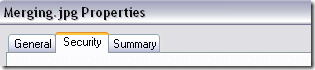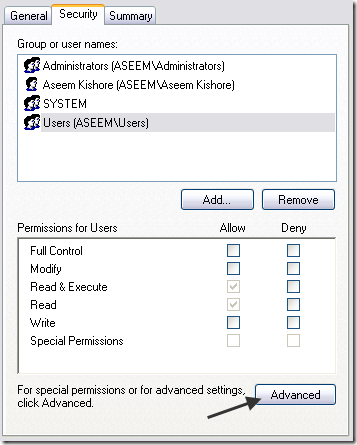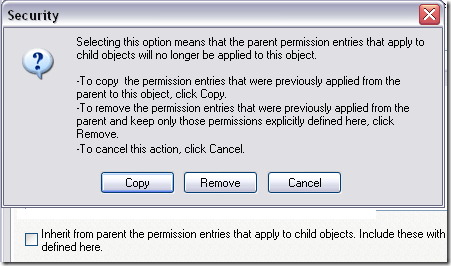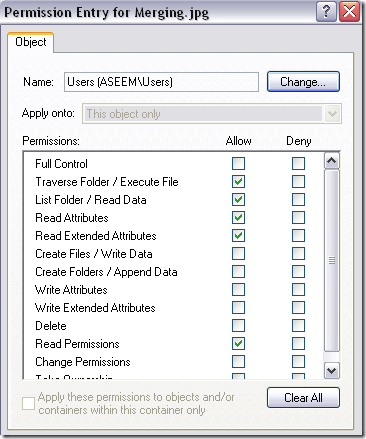Căutați o modalitate de a împiedica ștergerea unui fișier în Windows XP, Vista sau 7? Acest lucru poate fi un pic dificil în Windows, deoarece trebuie să vă îngropați în permisiuni de utilizator și permisiuni de fișiere.
Dacă aveți un folder partajat accesibil computerelor din rețea, atunci trebuie de asemenea să vă ocupați de partajare permisiuni în plus față de permisiunile NTFS. În această postare, vă voi face pașii de prevenire a ștergerii fișierelor.
Preveniți ștergerea fișierelor
Dacă doriți să împiedicați ștergerea unui singur fișier pe mașina dvs. locală, urmați pașii de mai jos.
1. Mai întâi, dați clic dreapta pe fișier și alegeți Proprietăți. Ar trebui să vi se prezinte o casetă de dialog cu mai multe file. Una dintre file va fi denumită Securitate.
Dacă nu vedeți o filă Securitate, pentru a dezactiva partajarea simplă a fișierelor. Puteți citi postarea mea anterioară pe cum să dezactivați partajarea simplă a fișierelor pentru a stabili permisiunile pentru fișierele și folderele individuale.
2. Apoi faceți clic pe butonul Advanceddin partea de jos a filei de securitate.
3. Acum, debifați caseta "Moștenire de la părinți la permisiunile care se aplică obiectelor copil".
va apărea întrebând dacă doriți să copiați sau să eliminați permisiunile părintelui. Mergeți mai departe și alegeți Copiere, deoarece acest lucru ne va permite să lucrăm cu permisiunile curente și să le modificăm în funcție de preferințele noastre. În versiunile mai noi ale Windows 7, opțiunea sa schimbat la Adăugați.
4. Acum, în caseta de listări Înregistrări de permisiuni, ar trebui să eliminați orice utilizator sau grup pe care nu doriți să aveți acces la fișier. Dacă doriți ca utilizatorii să poată citi fișierul, modificați fișierul, dar pur și simplu nu ștergeți fișierul, dați clic pe utilizator și faceți clic pe Editați.
/ s>
5. În caseta de dialog care apare, puteți controla acum fiecare permisiune individuală pentru acel fișier sau dosar. Aceasta include folderul Traverse, Creați fișiere, ștergeți, citiți permisiunile, modificați permisiunile etc.
6. Rețineți că puteți debifa anumite elemente din coloana Permiteți și va împiedica utilizatorul să citească sau să modifice fișierul. Cu toate acestea, chiar dacă debifați permisiunea de ștergere, utilizatorul va putea în continuare să șterge fișierul.
Singura modalitate de a împiedica ștergerea fișierelor este de a nu da permisiuni de citire și de a nega în mod explicit Ștergeți. Aceasta înseamnă că poți pur și simplu debifa permisiunile de citire în coloana Permite și bifează caseta Deny pentru Ștergere. Din păcate, odată ce dai permisiuni de citire unui fișier, utilizatorul o va putea șterge.
Puteți juca cu diverse permisiuni pentru a controla fișierul sau dosarul exact așa cum doriți. În mod esențial, puteți preveni redenumirea fișierelor, ștergerea fișierelor, modificarea fișierelor și multe altele. Rețineți că acest lucru are sens numai dacă contul de utilizator pe care încercați să îl restricționați este un utilizator standard. Dacă aceștia sunt administratori, atunci aceștia ar putea merge cu ușurință la același dialog ca și dvs. și să-și dea înapoi permisiunile corespunzătoare. Bucurați-vă!